Inno Setup支持pascal脚本,能快速制作出标准Windows2000风格的安装界面,足以完成一般安装任务。那么作为新手改怎么用快速掌握Inno Setup 打包过程,为此小编在本文详细介绍了Inno Setup 打包教程提供给各位童鞋参考。
- 2022-10-13Inno Setup 6.2.0 中文版
首先我们需要下载Inno Setup 中文版,并安装它,然后启动Inno Setup进入软件主界面

下面我以制作ePSXe1.50汉化版安装程序为例简介制作过程,先将要打包的全部文件放到一个空文件夹里待用.(我的放在: D:\pp-work)
选择创建新的空白脚本文件,按确定:(见图2)
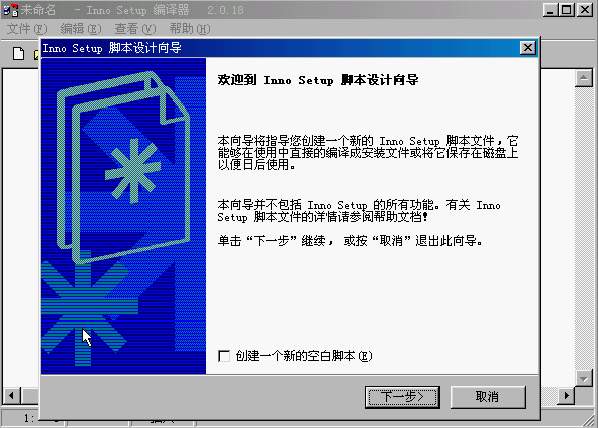
按下一步:(见图3)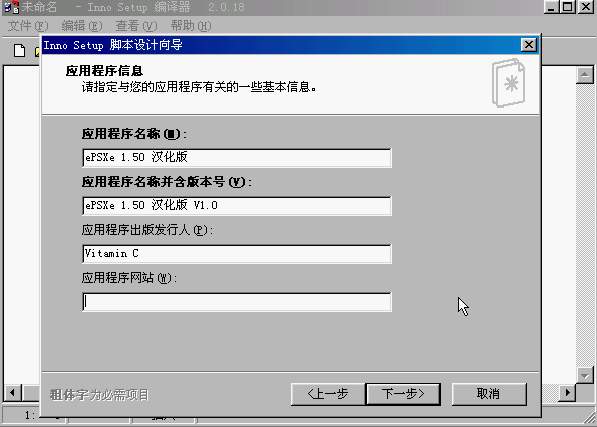
在相应的项目里填上该填的东东,(图里我已填好),按下一步:(图4)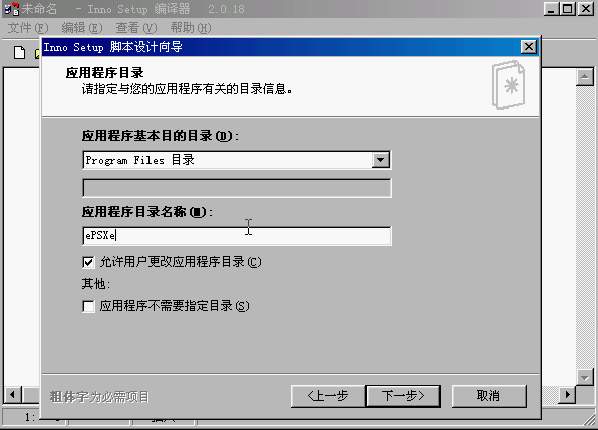
不难,同样是在相应的项目填上该填的J,在应用程序基本目的目录的下拉选项里还有一个自定义,也就是自定义安装路径.而像我那样选就是将文件安装到: C:\Program Files\ePSXe里,其他的就相应的填.然后当然是下一步了:(图5)
这一步要注意,在图中的1处填上主程序文件(建议用浏览的方法),然后按添加文件,添加要安装在C:\Program Files\ePSXe里的文件.再按添加目录,(只能一个个添加,要是子目录多就烦了).把要安装的目录全部添加完后,记住一定要编辑所添加的目录,要不全部文件都会安装在C:\Program Files\ePSXe里!步骤是:在2里选添加的目录后按编辑(见图6)
在1处填上子止录的名称,在2里还有其它选择,可以将其它的一些文件安装在WINDOWS,SYSTEM等其它目录里(见图7)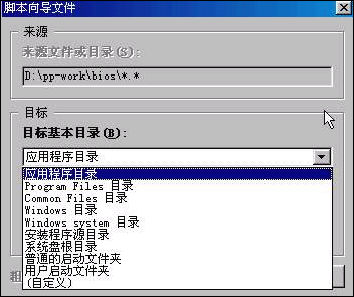
其它的目录同样方法设置好,接着当然是下一步:(见图8)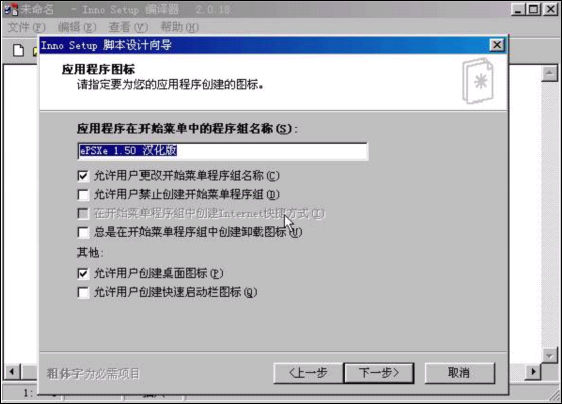
这里也是相应的填好,就NEXT:(见图9)
一眼明了,不用我讲,填好就NEXT,然后按完成,程式问你是否对脚本进行编译,要你觉得可以了,那就让它编译,就会生成一个SETUP.EXE文件,大功就告成了!若你想修改修改那就按否,可以对脚本进行修改(比如在注册表加信息,在程序组加一个选项等等),当然就要知道它的语法了!一听到语法也许你就怕,其实它的语法是不难的,在帮助里一下就能看明白.只要你学过一点点编程.再说,大部分的东东已自动生成了.正好,我这个例子要在程序组里加一个英文版的快捷方式,且要修改快捷方式的工作目录!要不然,程序在用快捷方式启动后工作不了!(因为此程序要在快捷方式的工作目录里找其它文件!建议制作安装程序都修改工作目录,以免不正常)
好了,生成的脚本格式在程序里是这样的:(见图10)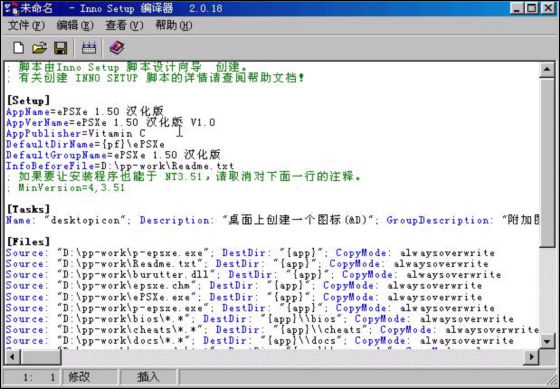
可以直接在里面修改,你会看到语法是加亮的J好用吧!好了我们要修改的如下:
修改前:
...
[Icons]
Name: "{group}\ePSXe 1.50 汉化版"; Filename: "{app}\p-epsxe.exe"
Name: "{userdesktop}\ePSXe 1.50 汉化版"; Filename: "{app}\p-epsxe.exe"; MinVersion: 4,4; Tasks: desktopicon
...
修改后:
...
[Icons]
Name: "{group}\ePSXe 1.50 汉化版"; Filename: "{app}\p-epsxe.exe"; WorkingDir: "{app}"
Name: "{group}\ePSXe 1.50 英文版"; Filename: "{app}\epsxe.exe"; WorkingDir: "{app}"
Name: "{userdesktop}\ePSXe 1.50 汉化版"; Filename: "{app}\p-epsxe.exe"; MinVersion: 4,4; Tasks: desktopicon; WorkingDir: "{app}"
...
完成了!编译好就完成了安装程序的制作了!
至於语法,可在帮助的Inno Setup资料里找到,它说得很详尽,要加东东只要依样画葫芦.如要在注册表加信息:
...
[Registry]
Root: HKCU; Subkey: "Software\My Company"; Flags: uninsdeletekeyifempty
Root: HKCU; Subkey: "Software\My Company\My Program"; Flags: uninsdeletekey
Root: HKLM; Subkey: "Software\My Company"; Flags: uninsdeletekeyifempty
Root: HKLM; Subkey: "Software\My Company\My Program"; Flags: uninsdeletekey
Root: HKLM; Subkey: "Software\My Company\My Program"; ValueType: string; ValueName: "InstallPath"; ValueData: "{app}"
...
这样就行了(我也是对着它依样画葫芦画出来的,不过那个Inno Setup资料是E文的,要E文不好那可能看起来吃力点,不过为了学东东可以顶着上










 HTML一键打包工具
HTML一键打包工具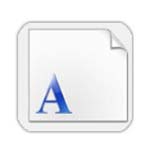 汉仪字体大全(132款)
汉仪字体大全(132款)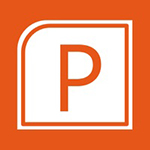 PPT打包器
PPT打包器 方正字体库大全打包(129款)
方正字体库大全打包(129款) Pace Suite MSI Editor
Pace Suite MSI Editor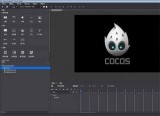 Cocos2dx 2.2.6
Cocos2dx 2.2.6 ps插件大全打包
ps插件大全打包 Advanced Installer专业版
Advanced Installer专业版 Mac压缩软件
Mac压缩软件 7Zip 解压软件
7Zip 解压软件 小丸图片压缩app
小丸图片压缩app 闪电解压缩
闪电解压缩 画像压缩处理
画像压缩处理 图片压缩宝
图片压缩宝 全能解压缩包
全能解压缩包 解压缩宝
解压缩宝 秒会压缩大师
秒会压缩大师 解压缩软件
解压缩软件 云川压缩解压
云川压缩解压 52好压
52好压 万能解压缩助手
万能解压缩助手 批量解压软件
批量解压软件 解压缩zip专家
解压缩zip专家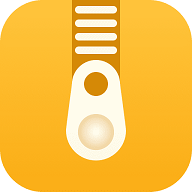 zip解压缩
zip解压缩 ZArchiver解压缩工具
ZArchiver解压缩工具 rar解压软件
rar解压软件 极压缩
极压缩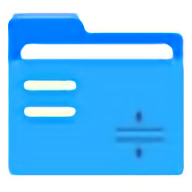 全方位压缩软件
全方位压缩软件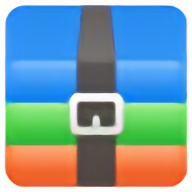 可牛压缩
可牛压缩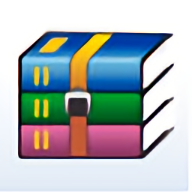 酷压
酷压 Bandizip兼容版
Bandizip兼容版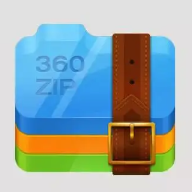 360压缩
360压缩 Bandizip企业版
Bandizip企业版 Bandizip测试版
Bandizip测试版